|

Nouveau
 Traduit Traduit
|
En [Néerlandais ] par Marion
ici
 |
En [Anglais ] par Marion
ici
 |
En [Italien] par Magdy
ici
 |
En [Allemand ] par
Marion
ici
 |
Traducteur ici
Voici le Printemps

|
LES TUBES
sont de *
Nicole
Bambou-Annabr
Ces tubes ont été reçu sur les groupes
de partage des tubeurs
Ou trouvé sur le net, au fil de mes nombreuses
recherches
que je remercie pour m 'avoir donné l’autorisation de
les utiliser
et qui sont magnifiques alors respectez leur travail
laissé le copyright svp
Si un de ces tubes vous appartient,
Contacter-moi
afin que je puisse faire un lien vers votre site
ou retirer celui -ci
Merci Renée
|
|
Avant de commencer
*
Ouvrir le matériel
Ouvrir les
tubes /dupliquer et fermer les originaux
Minimiser
Masque en bas de votre PSP
Mettre les filtres dans
leurs dossiers appropriés
Pinceaux et autres
outils dans leurs dossiers - Psp respectifs
Pour importer les
Presets / Double clic sur le fichier il se placera
automatiquement
*
Pour les anciennes versions de PSP
si vous avez un message d'erreur pour
ouvrir les tubes

Clic >OK et ils vont s'ouvrir
Merci
|
On
commence
1.
Ouvrir image''fond1 '' de 920 x 620 pixels -Transparente
2.
Calque -dupliquer
3. Effets -Modules Externes - Medhi /Sorting tiles
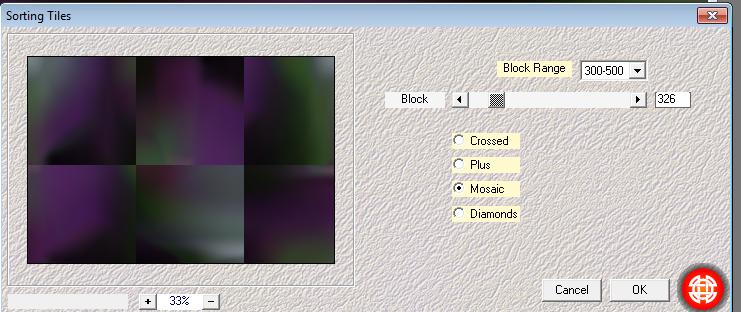
4. Effets- Modules Externes - Simple /Pizza slice Mirror
5. Effets- Effet de bord - Accentuer
6.
Calques - ajouter un nouveau calque
7. Palette des couleurs préparer un dégradé linéaire d' avant plan blanc et arrière
plan #4d525d
- Configuré comme ceci
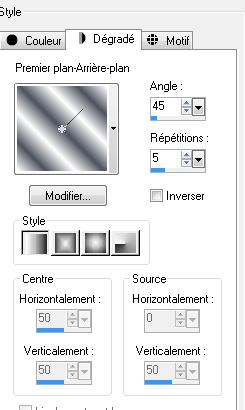
8. Activer le pot de peinture et Remplir le calque du dégradé
9. Effets - Modules Externes - Simple /Pizza Slice mirror
- Mettre le calque en mode lumière dure
10. Calques - fusionner vers le bas
11. Effets - Effet Géométrique /perspective horizontale /90° et cocher
transparent
12. Effets- Modules Externes - Simple /4Away Average
13. Calque - Ajouter un nouveau calque
14. Sélection /charger la sélection à partir du disque ''renee-voici le printemps''
-
Activer le pot de peinture et remplir la sélection du dégradé linéaire configuré comme plus haut
15.
Effet- Modules Externes -AP[Lines] Lines/Satin
ou
-dans
AP -Overlay- Satin>>>vous avez les 2 captures
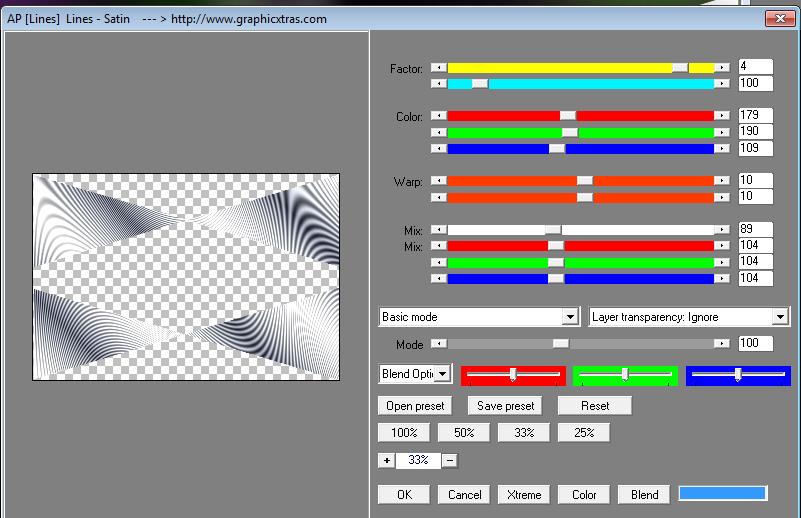
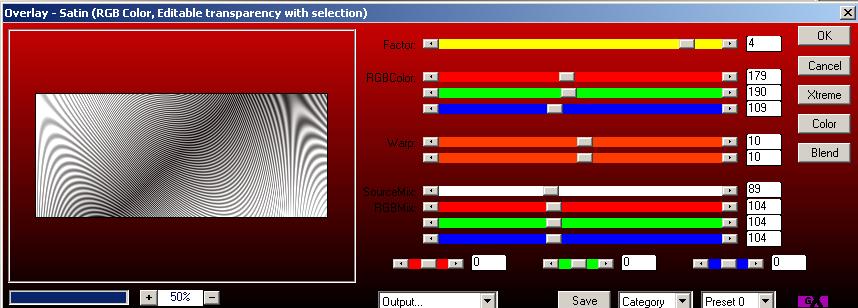
16. Sélection / désélectionner
- Se placer sur le calque raster 1
17.
Effets -
effet d'image mosaïque sans jointures
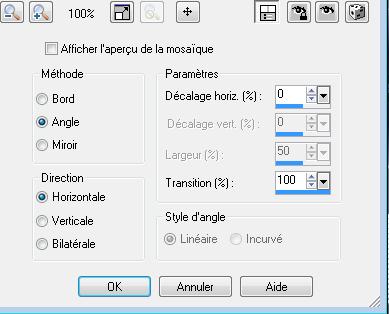
- Vous avez ceci dans votre palette des calques
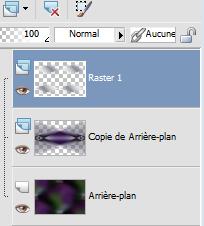
18. Calques /Fusionner vers le bas
19. Effets -Modules Externes Flaming pear /flexify2
pour
trouver facilement le preset de ce filtre dans le menu déroulant
aller voir
ici
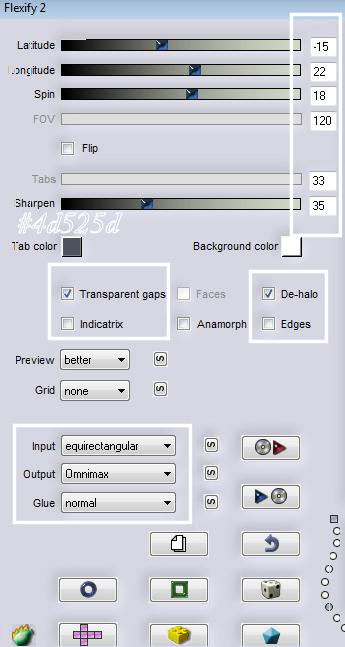
20. Image redimensionner a 55% tous calques décochés
21. Effets -Modules Externes - EyeCandy5 Impact / Glass /Preset ''renee-voici-le printemps''
22.
Images - Rotation libre 20 ° a droite
23. Activer le tube ''renee-printemps image 1''
- Editer copier - Editer Coller
comme nouveau calque
- Mettre le calque en mode luminance /opacité a 63%
- Activer votre outil sélectionner (K)/placer comme ceci
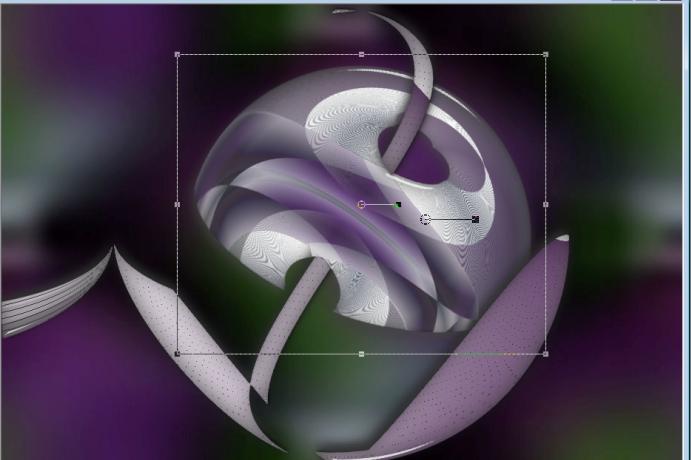
- Se placer sur le calque du haut de la palette des calques
24. Activer le tube ''cid_B96778b''
Editer copier - Editer Coller comme nouveau calque
25. Calque /agencer vers le bas
- Vous placer sur le calque ''copie de arrière plan''
26.Activer
le tube''renee-printemps -image2''/
-
Editer copier - Editer
coller comme nouveau calque
-
mettre opacité a 67%
27.
Activer le tube ''anna.br_garça_boiera_by_Igoo-Alder-07/0210''
- Image miroir /
Image redimensionner a 70%
- Editer copier - Editer coller comme nouveau calque
/placer
28.
Calques /fusionner les calques visibles
29.
Images - Taille du support
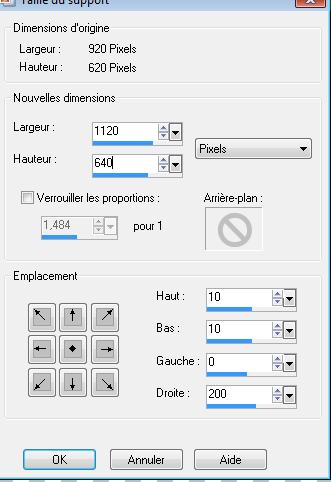
30. Palette des couleurs mettre en avant plan mettre la couleur #ffffff et arrière plan #4a2153
- Préparer un dégradé radial configuré comme ceci
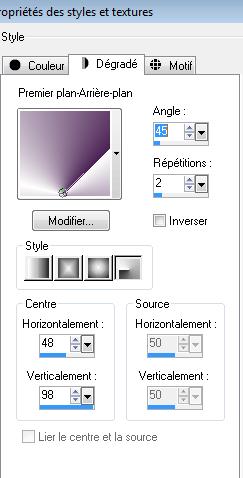
31.
Calques - ajouter un nouveau calque
32.
Calques -
agencer en bas de la palette des
calques
-
Activer le pot de peinture
et le remplir du dégradé
33. Effets - effet d'image mosaïque sans jointures
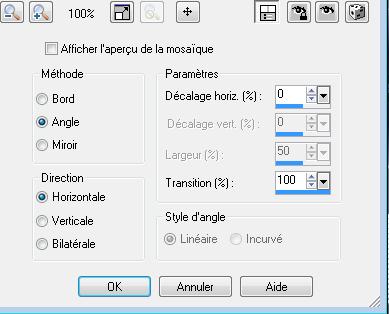
34. Effets - Modules Externes -Simple /Horizontal grain
35. Calque dupliquer /image renverser
36. Calques - fusionner vers le bas
37. Effets - Effet de bord - Accentuer d'avantage
38.Calques
- ajouter un nouveau calque
- Calques - agencer en bas de la pile
des calques
-Activer le pot de peinture - Remplir le calque de la couleur #817986
39.
Activer le tube ''nicole-femme20'' -
Image redimensionner a 90%
- Editer copier - Editer coller
comme nouveau calque
40.
Calques - dupliquer
41.
Calques -
agencer vers le bas
42.
Effets -
effet de distorsion/vent
vers la gauche intensité a 65
43. Calques /fusionner les calques visibles
44. Image redimensionner a 90% (cocher tous les calques)
45. Image ajouter des bordures de 5 pixels en blanc
46. Avec la police ''Milano LET '' -écrire votre texte
47. Images - ajouter des bordures de 65 pixels en #5b3966
48. Image ajouter des bordures de 5 pixels en blanc
49. Activer la baguette magique - Sélectionner la bordures de 65pixels
50. Effets - Effet de texture /textile

51.
Sélection /Désélectionner
52. Sélection /sélectionner tout / Sélection Modifier - Sélection contracter de 60pixels
53. Effets -Modules Externes- EyeCandy5 Impact -Perspective shadow/Preset ''renee-perpsective-cadre
-printemps''
-refaire effet une seconde fois effet perspective
|
C'est terminé- Merci
Renée
Ecrite
mise en place
le 2009
*
Toute ressemblance avec une leçon existante est une pure
coïncidence
*
N'oubliez pas de
remercier les gens qui travaillent avec nous et pour
nous j'ai nommé les tubeurs - testeurs et les
traductrices Merci |
Je fais partie des Tutorial Writers Inc.
Mes tutoriaux sont enregistrés régulièrement


*
|
Pour voir vos réalisations c'est ici
 |
|